Configuración de alta disponibilidad de CMX
Opciones de descarga
-
ePub (300.1 KB)
Visualice en diferentes aplicaciones en iPhone, iPad, Android, Sony Reader o Windows Phone -
Mobi (Kindle) (350.4 KB)
Visualice en dispositivo Kindle o aplicación Kindle en múltiples dispositivos
Lenguaje no discriminatorio
El conjunto de documentos para este producto aspira al uso de un lenguaje no discriminatorio. A los fines de esta documentación, "no discriminatorio" se refiere al lenguaje que no implica discriminación por motivos de edad, discapacidad, género, identidad de raza, identidad étnica, orientación sexual, nivel socioeconómico e interseccionalidad. Puede haber excepciones en la documentación debido al lenguaje que se encuentra ya en las interfaces de usuario del software del producto, el lenguaje utilizado en función de la documentación de la RFP o el lenguaje utilizado por un producto de terceros al que se hace referencia. Obtenga más información sobre cómo Cisco utiliza el lenguaje inclusivo.
Acerca de esta traducción
Cisco ha traducido este documento combinando la traducción automática y los recursos humanos a fin de ofrecer a nuestros usuarios en todo el mundo contenido en su propio idioma. Tenga en cuenta que incluso la mejor traducción automática podría no ser tan precisa como la proporcionada por un traductor profesional. Cisco Systems, Inc. no asume ninguna responsabilidad por la precisión de estas traducciones y recomienda remitirse siempre al documento original escrito en inglés (insertar vínculo URL).
Contenido
Introducción
Este documento describe los conceptos básicos de Cisco Connected Mobile Experiences (CMX) y cómo configurarlo.
Prerequisites
En este documento se explica cómo habilitar la alta disponibilidad, agregar el controlador de LAN inalámbrica (WLC) y realizar algunas pruebas que ayudan a verificar la configuración de alta disponibilidad (HA) con conmutación por fallo/recuperación.
Requirements
Cisco recomienda que tenga conocimiento sobre estos temas:
- CMX
- WLC de Cisco
Nota: HA no tiene requisitos exclusivos para los controladores de LAN inalámbrica.
Componentes Utilizados
La información que contiene este documento se basa en las siguientes versiones de software y hardware.
- CMX 10.6
- WLC 8.3
La información que contiene este documento se creó a partir de los dispositivos en un ambiente de laboratorio específico. Todos los dispositivos que se utilizan en este documento se pusieron en funcionamiento con una configuración verificada (predeterminada). Si tiene una red en vivo, asegúrese de entender el posible impacto de cualquier comando.
Arquitectura
El componente central de un sistema de HA es el monitor de salud. Configura, gestiona y supervisa la configuración de HA. El modo principal para mantener la vigilia es a través de los latidos del corazón entre el primario y el secundario. El monitor de estado es responsable de configurar las bases de datos (DB) y la replicación de archivos y, a su vez, supervisar la aplicación. CMX bajo el paradigma HA se puede definir como Primario o Secundario. La comunicación con el mundo exterior (protocolo de servicios de movilidad de red (NMSP) y llamadas a la API desde terminales de terceros e infraestructura Prime (PI)) se produce a través de una dirección IP virtual. Por lo tanto, cuando falla el primario y el secundario toma el control, la IP virtual se conmuta de manera transparente.
El diseño proporciona una interfaz de usuario (UI) para configurar y supervisar los pares HA. Se generan alarmas para CMX y fuera de CMX.
Las bases de datos se consideran el núcleo del sistema que siempre debe replicarse en tiempo real sin pérdida de datos. Los datos de la aplicación que se encuentran fuera de la base de datos son críticos, pero no es necesario sincronizarlos en tiempo real y no darán lugar a una pérdida de funcionalidad.
Infraestructura de red
El primario y el secundario deben ser alcanzables entre cada sistema. Tanto el primario como el secundario deben estar en la misma subred. Esto es necesario para que la dirección IP virtual utilizada se pueda conmutar a cualquier sistema. Cualquier entidad, como los controladores de LAN inalámbrica, a la que se pueda acceder desde la red principal también debe ser accesible desde la secundaria. Para que la sincronización y la conmutación por fallo secundarias funcionen correctamente, la infraestructura de red debe permitir que el tráfico de estos puertos fluya entre el principal y el secundario. El CMX utiliza VRRP para verificar la señal de mantenimiento de ambas unidades CMX en alta disponibilidad, asegurándose de que no haya restricciones entre el par en alta disponibilidad, ya que la puerta de enlace debe ser accesible para establecer la disponibilidad de CMX.
Los puertos se abrirán en CMX, pero los firewalls en CMX solo permitirán que los otros sistemas pares envíen tráfico en estos puertos.
| Puertos |
Descripción |
| 6378, 6379, 6380, 6381, 6382, 6383, 6385, 16378, 16379, 16380, 16381, 16382, 16383, 16385 |
Redis |
| 7000, 7001, 9042 |
base de datos Cassandra |
| 5432 |
base de datos Postgres |
| 4242 |
Servicio web y REST de alta disponibilidad |
| 22 |
Puerto SSH y se utiliza para sincronizar archivos entre servidores |
IP virtual
Con el sistema HA en su lugar, después de una conmutación por error, los usuarios deben ser redirigidos a la nueva instancia de CMX que se ejecuta en la secundaria. Para mantener la conmutación por fallo transparente desde el punto de vista de la conectividad de red, se utilizará el concepto de IP virtual (VIP). Cuando tanto el principal como el secundario están en la misma subred, se utilizará una asignación de dirección VIP. En esta configuración, los sistemas externos se exponen a un VIP. Este VIP se asigna a la IP real del CMX principal en ejecución. Cuando ocurre la conmutación por fallas, VIP se remapea a la dirección del CMX secundario. Todo esto sucede automáticamente sin ninguna intervención humana.
No es obligatorio utilizar una dirección IP virtual. De hecho, si está realizando una alta disponibilidad de capa 3 de CMX (es decir, si tiene los dos servidores en subredes diferentes), no puede utilizar una IP virtual. La IP virtual proporciona una IP única para que el administrador de TI (o Prime Infrastructure/ Cisco DNA Center) gestione CMX independientemente de si se produce una conmutación por fallo o una conmutación por recuperación. Los WLC, sin embargo, tienen un túnel NMSP solamente hacia la dirección IP física CMX actualmente activa.
Paso 1. Instalación de interfaz web
Instalación principal:
Instale CMX normalmente con inicio de sesión en https://cmx_ip_address:1984/. En el instalador web, seleccione el tipo de nodo Presencia o Ubicación. Este tipo de instalación no requiere que se especifique el tipo de nodo como primario. Se considera un servidor independiente que se puede ejecutar como servidor principal, como se muestra en la imagen.
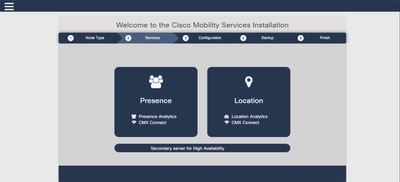
Instalación secundaria:
Instale CMX (https://cmx_ip_address:1984/) de la forma habitual hasta que el tipo de nodo deba seleccionarse en el instalador web. Se proporciona una tercera opción para el secundario. Si selecciona esta opción, el sistema se configura como secundario y proporciona un enlace a la interfaz de administración de alta disponibilidad de CMX.
La interfaz web de administración de alta disponibilidad de CMX se ejecuta en el puerto CMX 4242 y se puede acceder a ella: https://cmx_ip_address:4242/. Inicie sesión en la interfaz web de HA con el uso del userid cmxadmin y la contraseña configurada en el userid cmxadmin en el momento de la instalación. Después de iniciar sesión, la interfaz de usuario tiene información de estado y de configuración. La función se muestra como secundaria para el sistema.
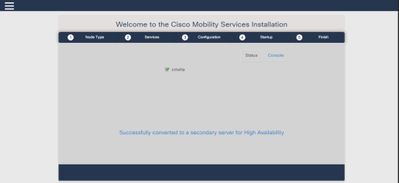
Paso 2. Activar HA
Ahora se puede habilitar HA una vez que se han preparado los servidores principal y secundario. HA se puede habilitar en la interfaz web CMX o en la línea de comandos CMX. Estas son las opciones necesarias para configurar HA:
- Dirección de IP secundaria
- Contraseña secundaria: contraseña para la cuenta cmxadmin en el servidor secundario
- Dirección VIP: dirección VIP que utilizará el servidor activo
- Tipo de conmutación por fallo: la conmutación por fallo automática permitirá que CMX conmute por error automáticamente al servidor secundario cuando se detecte un problema grave. La conmutación por fallas manual requerirá que el usuario inicie la conmutación por fallas desde la interfaz web o la línea de comandos. El fallo se notificará al usuario mediante notificaciones, pero no se realizará ninguna acción para la conmutación por fallo manual
- Dirección de correo electrónico de notificación: dirección de correo electrónico para enviar notificaciones sobre información o problemas de HA. La configuración de correo electrónico utilizada para HA es la misma que para CMX. Este campo es obligatorio aunque no tenga un servidor de correo electrónico configurado. No dude en introducir una dirección de correo electrónico falsa y hacer clic en "Activar" si no tiene intención de utilizar notificaciones de correo electrónico.
Configurar HA Web:
En CMX, vaya a la ficha Sistema y haga clic en el icono Configuración. Esto mostrará un diálogo modal con una variedad de configuraciones en CMX. Seleccione la opción HA para mostrar las opciones necesarias para habilitar HA. Dirección de correo electrónico de notificación que puede proporcionar cuando desee recibir notificaciones.
Haga clic en el botón Enable cuando se proporcionen todas las opciones para comenzar a habilitar HA.
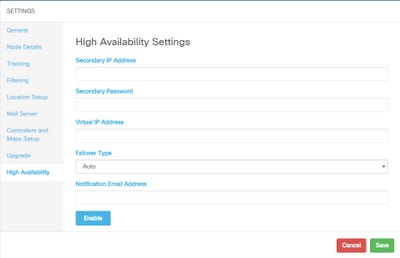
CMX verificará la configuración de HA y comenzará a habilitar HA entre principal y secundario. La interfaz de usuario web volverá cuando la configuración se haya iniciado correctamente.
Verifique que la configuración sea correcta y que se esté realizando la sincronización comprobando la presencia de una tabla de "Alta disponibilidad" en la página de configuración de CMX. Si no existe tal tabla y que, cuando regrese a la sección de configuración de HA, todos los campos de configuración están vacíos, la información era incorrecta o incorrecta.
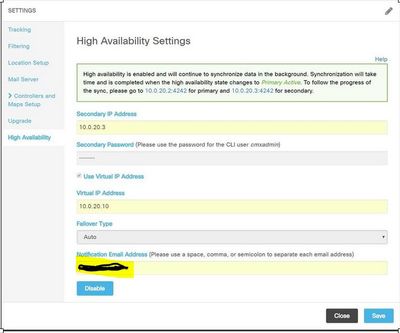
Sin embargo, HA no ha finalizado la activación. La sincronización inicial de todos los datos entre el servidor principal y el secundario puede tardar bastante tiempo en completarse. La interfaz de usuario indicará el estado como sincronización principal mientras se realiza la sincronización.
Cuando la sincronización se haya completado correctamente, el servidor del primario entrará en el estado Activo principal.
Una vez completada, se generará una alerta de información en CMX. Además, se enviará una alerta por correo electrónico que indica que el sistema está activo y sincronizándose correctamente.
Habilitar CLI de alta disponibilidad (para referencia):
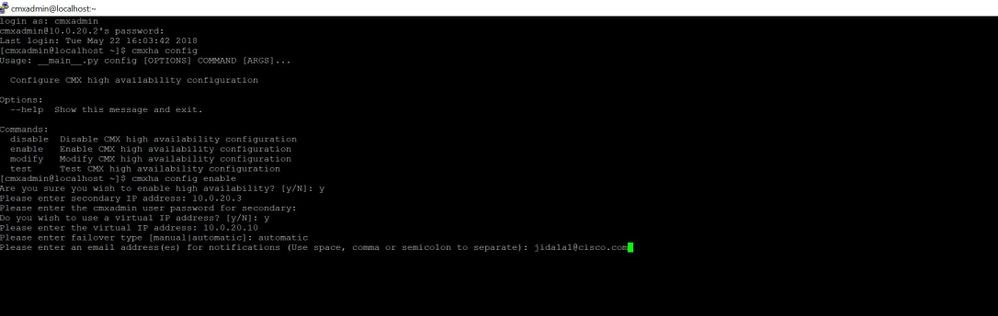
Paso 3. Agregar Cisco WLC a CMX
Puede agregar WLC de Cisco con el uso de la CLI o la interfaz de usuario CMX, o con el uso de Prime Infrastructure. Para este laboratorio, puede agregar directamente con el uso de CMX WebUI.
La configuración del controlador no funciona a menos que la conexión NMSP sea correcta. Sin embargo, aunque el controlador se puede agregar con éxito, la conexión puede no funcionar.
Vaya a Primary CMX server https://cmx_ip_address/. Haga clic en Ficha Sistema > Icono Configuración > Menú Izquierdo.

Después de agregar los WLCs de Cisco, debe verificar si el estado del controlador está activo y funcionando.
Para validar el estado del controlador con el uso de la interfaz de usuario, debe navegar a la pestaña Sistema. La lista de controladores se muestra en la ficha y el nuevo controlador debe aparecer en verde.
Paso 4. Failover
El proceso de failover implica la transferencia de operaciones al CMX secundario en caso de que el primario deje de funcionar. Una conmutación por fallas puede ocurrir automáticamente cuando CMX detecta un problema con el servidor primario. Un usuario puede realizar manualmente una conmutación por error en la interfaz de usuario web o en la línea de comandos. El progreso de la conmutación por fallas se puede monitorear según el estado actual de cada sistema.
El usuario puede iniciar manualmente el proceso de conmutación por error. La conmutación por error se puede realizar en la interfaz web de alta disponibilidad de CMX o en la línea de comandos de CMX.
Failover Web manual:
Inicie sesión en la interfaz web de HA de CMX en la interfaz principal o secundaria (https://server_ip:4242). La página Monitor tiene un botón denominado Failover si los servidores se están sincronizando activamente. En la parte superior derecha, active la actualización automática.
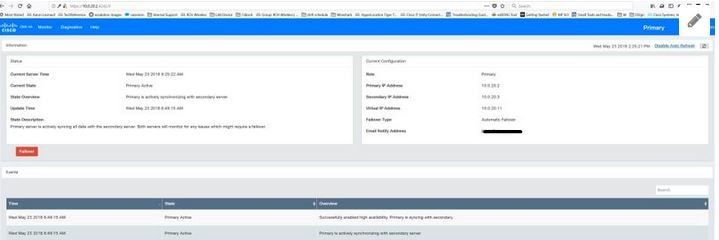
CLI de failover manual (para referencia):
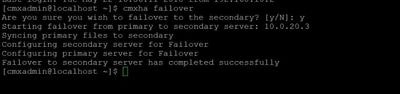
Paso 5. Conmutación por recuperación
Para ejecutar CMX en el secundario se debe considerar como una situación temporal hasta que se haya identificado la causa raíz de la falla primaria. Una vez restaurado el cuadro principal (o cuando se proporcione un cuadro nuevo), se debe iniciar el proceso de conmutación por recuperación. La otra opción es convertir el sistema en un servidor principal y reemplazar o convertir el otro sistema en un servidor secundario. En cualquier caso, un servidor debe estar disponible lo antes posible, ya que HA ya no se sincroniza con un servidor secundario.
El usuario debe realizar manualmente el proceso de conmutación por recuperación. La conmutación por recuperación se puede realizar en la interfaz web de HA de CMX o en la línea de comandos de CMX.
Web de conmutación por recuperación manual:
Inicie sesión en la interfaz web de HA de CMX en la interfaz principal o secundaria (https://server_ip:4242). La página del monitor tendrá un botón denominado Conmutación por recuperación si ambos servidores indican que hay una conmutación por error activa.
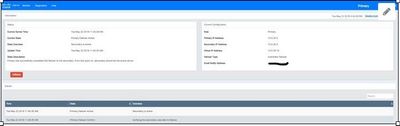
GUI de recuperación manual:
Paso 6. Actualización/Desactivación de HA
En el formato actual de CMX, debe desactivar HA para realizar una actualización. Para inhabilitar HA desde la línea de comandos, ejecute cmxha config disable desde el CMX principal
Si olvida interrumpir HA antes de una actualización, el script de actualización se lo recordará. Tendrá que actualizar el servidor CMX secundario por separado antes de reformar HA.
Cómo recargar de forma segura el par CMX HA
Ejecute los siguientes pasos para recargar el par CMX HA:
- Apagado del CMX secundario
- Reinicio del CMX principal
- Verifique que CMX principal esté en funcionamiento
- Encendido del CMX secundario
- Verificar estado de HA: información cmxha
Verificación
Actualmente, no hay un procedimiento de verificación disponible para esta configuración.
Troubleshoot
En esta sección se brinda información que puede utilizar para resolver problemas en su configuración.
HA dispone de ayuda en línea para esta función. La ayuda está completa para y proporciona una descripción general y más detalles sobre la función. Se puede acceder aquí: https://cmx_ip_address:4242/help
Referencia de Comandos para CMX HA: https://www.cisco.com/c/en/us/td/docs/wireless/mse/10-3/cmx_command/cmxcli103/cmxcli10-3_chapter_010.pdf
Agrupar archivos para comprobar desde el registro tar:
- cmx-hafile-sync
- cmx-haweb-service
- cmx-haserver
Historial de revisiones
| Revisión | Fecha de publicación | Comentarios |
|---|---|---|
2.0 |
02-Oct-2024 |
Se agregó una nota sobre VRRP |
1.0 |
07-Sep-2018 |
Versión inicial |
Con la colaboración de ingenieros de Cisco
- Jimit DalalWireless Engineering
- Nicolas DarchisCisco TAC
Contacte a Cisco
- Abrir un caso de soporte

- (Requiere un Cisco Service Contract)


 Comentarios
Comentarios